PPT怎么绘制一个简约大气的封面?
wps/office PPT均自带封面、内容模板,网上也有大量这样的素材,大部分人在网上找,虽然网上素材设计比较漂亮,但太花哨。那么如果设计一款自己喜欢的,或者有个性的PPT封面呢?
本例简要演练如何设计一款个性化的PPT封面。下图是一张刚刚设计的,比较简单但又大方、稳重的PPT封面。

1、新建一个PPT空白页,单击“插入”菜单,选择“形状”,然后选择我们需要的图形。
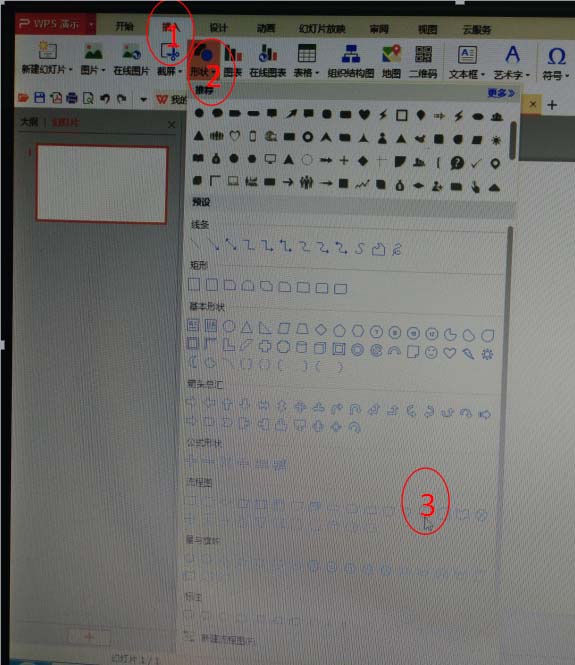
2、插入图形后,由于图形是向下的,箭头向右怎么处理呢?方法:单击“旋转”,然后单击向左旋转90度,这样图形的箭头就向右了。
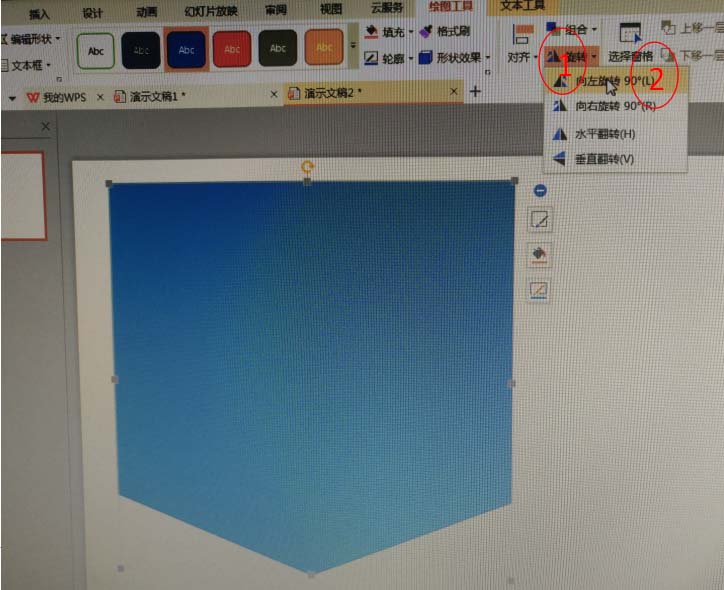
3、按照空白页大小,拖动图形,进行覆盖。
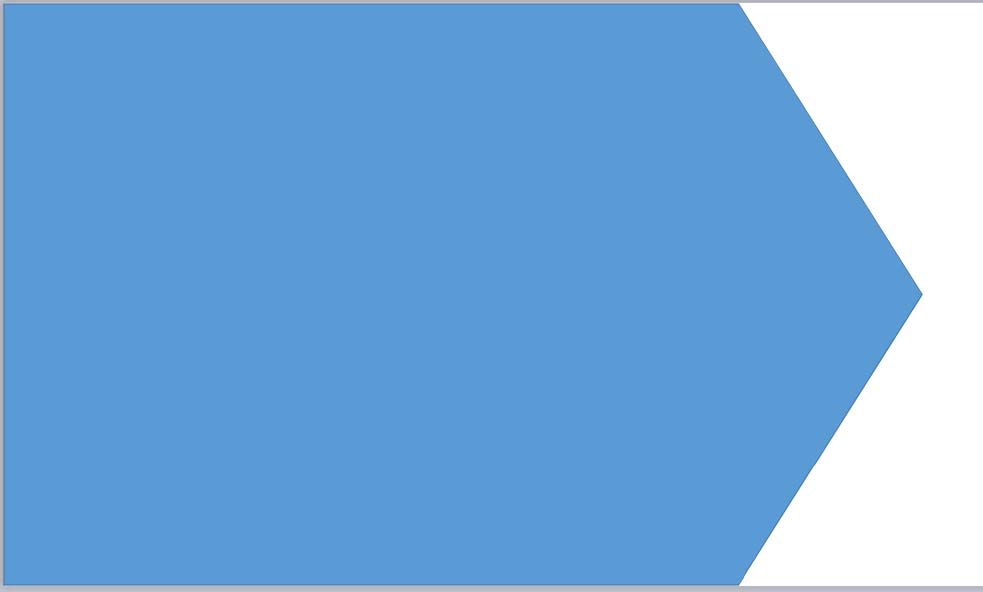
4、图形的颜色处理,在“形状选项”,选择“填充与线条”,在填充的颜色为“浅灰色”,然后单击“渐变填充”;单击“渐变式样”,然后拖动“角度”条进行调整,得到我们想要的效果。
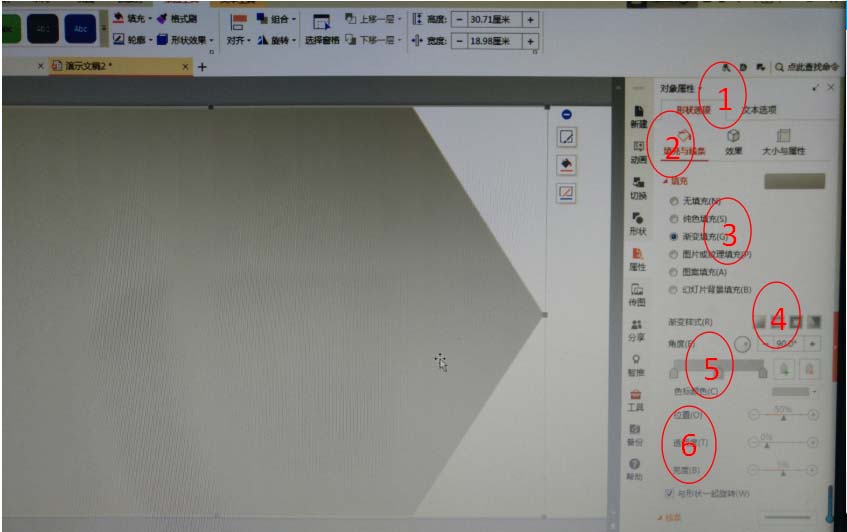
5、修改背景色:单击“设计”菜单,在右边的对象属性中单击“填充”,选择颜色框内的图案填充。
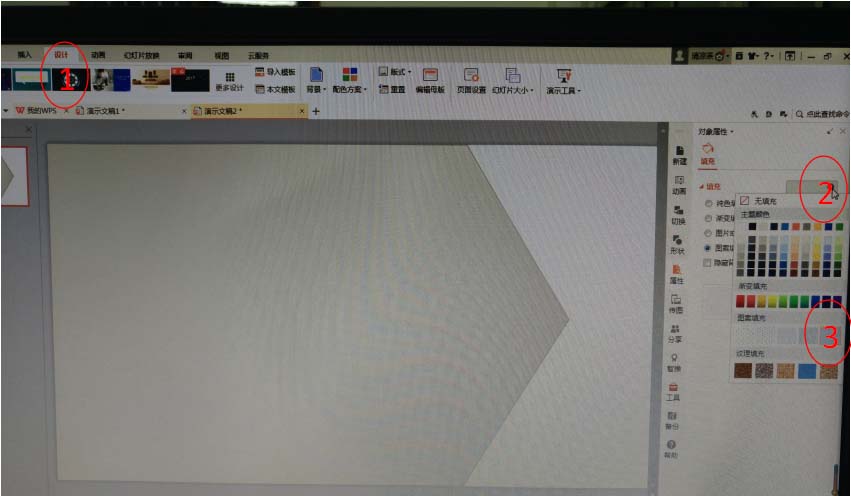
6、添加封面内容,这样一个简单、稳重的PPT封面就设计好了。

7、上述是简要演示个性化PPT封面的方法,如果我们需要插入图片、修改图形、颜色,在以上步骤中进行任意修改。
简约大气ppt 简约大气ppt背景 ppt背景现代简约大气 高端大气ppt背景简约 简约PPT ppt背景简约大气高清 ppt背景简约 淡雅 大气 ppt图片简版权声明
本文来自投稿,不代表本站立场,转载请注明出处。
上一篇:ppt怎么制作一个动态柱形图表?
